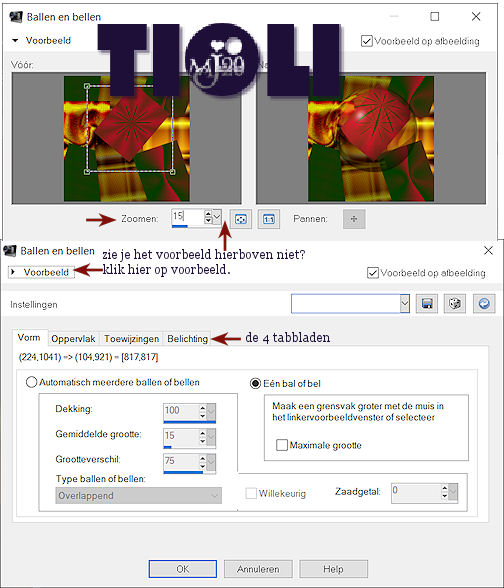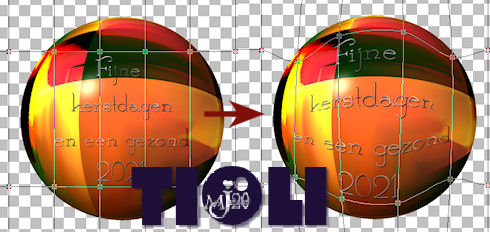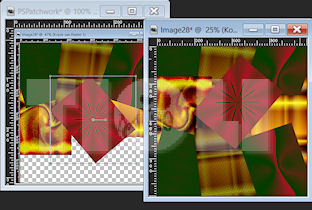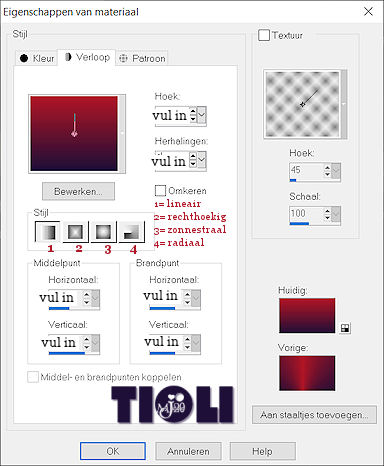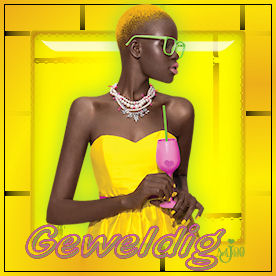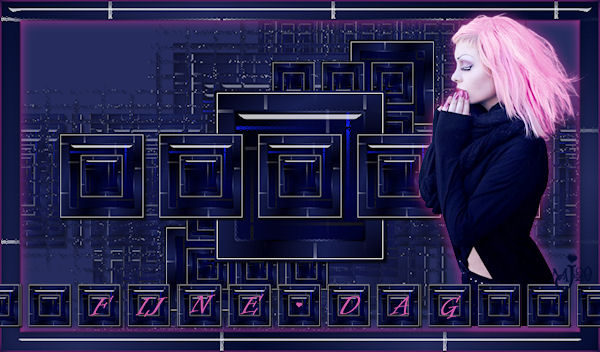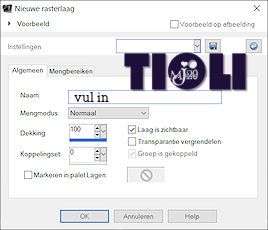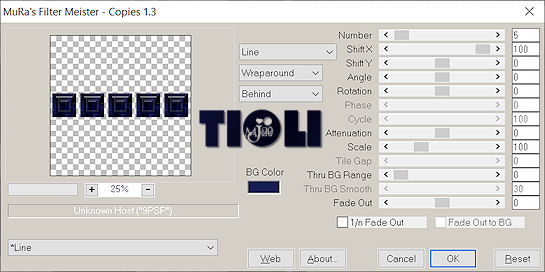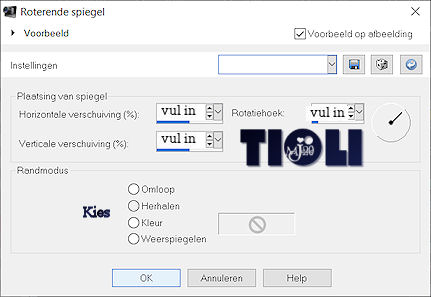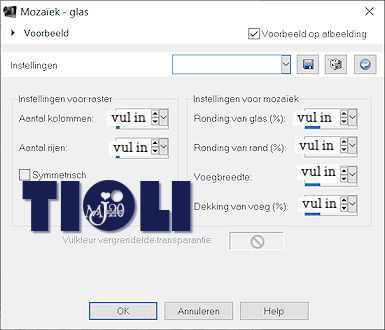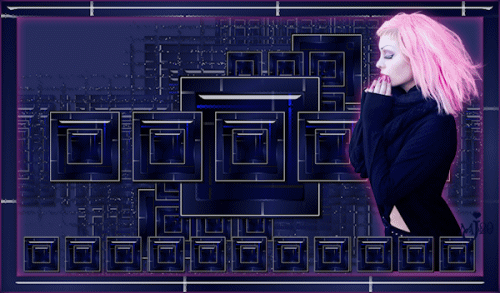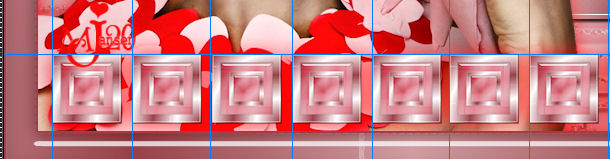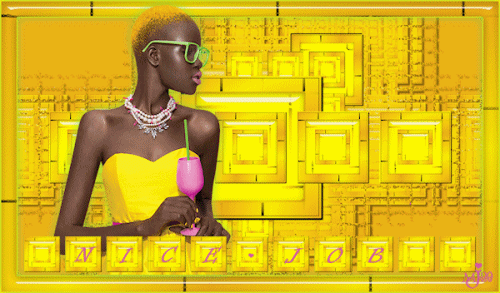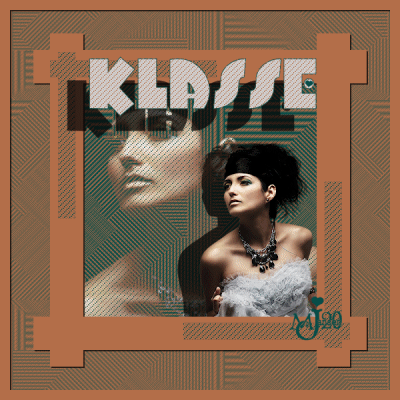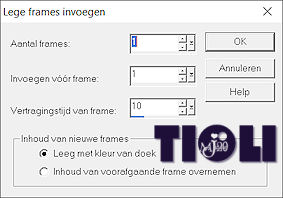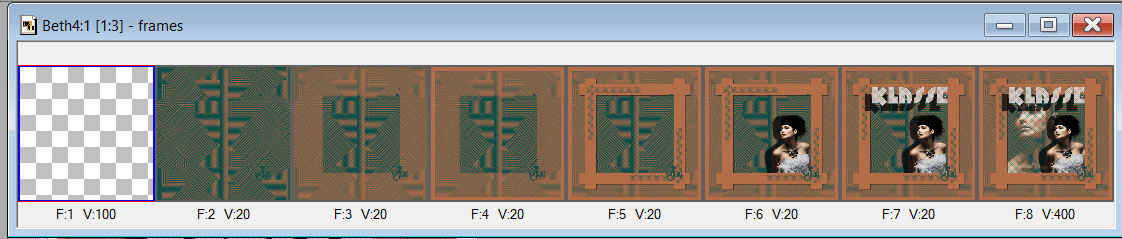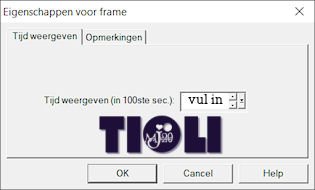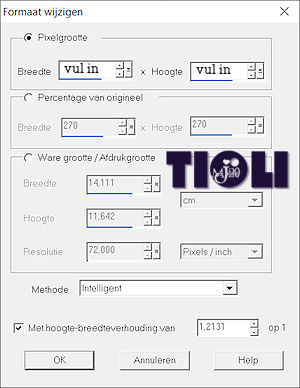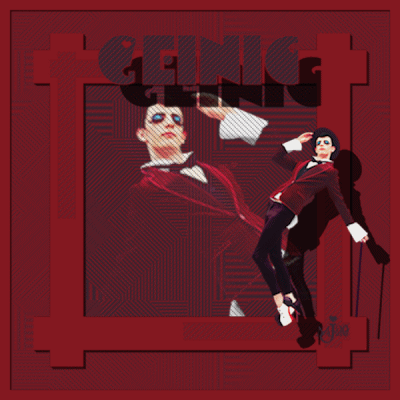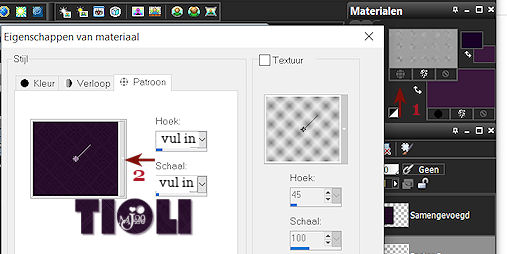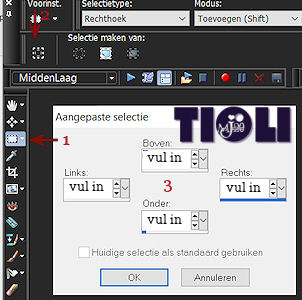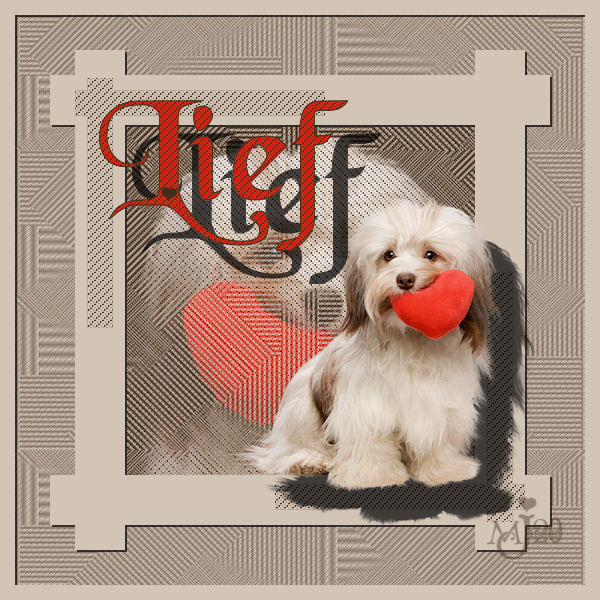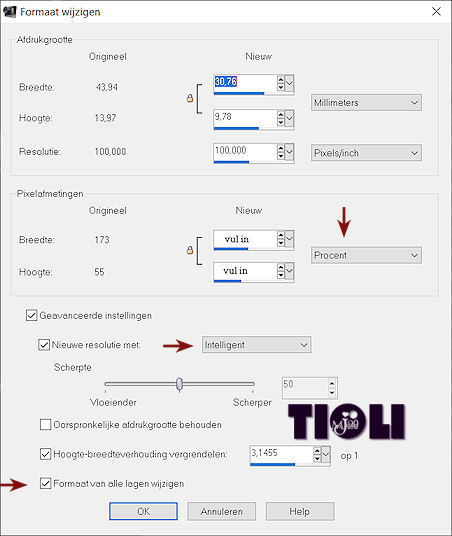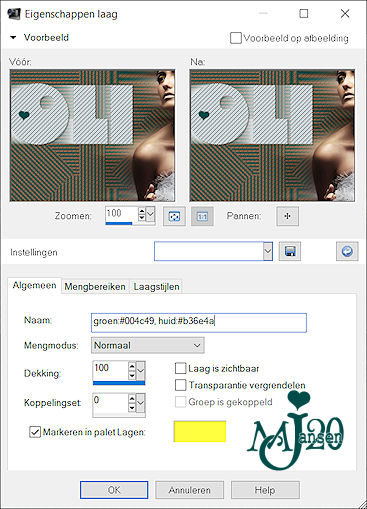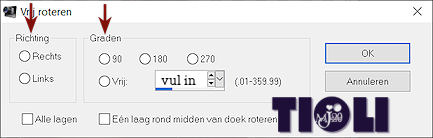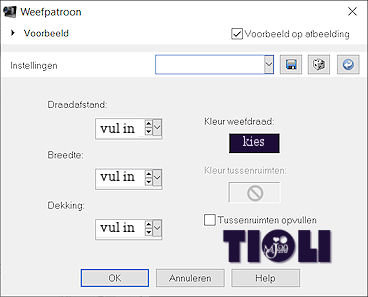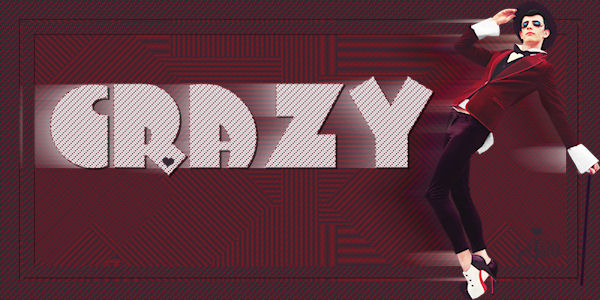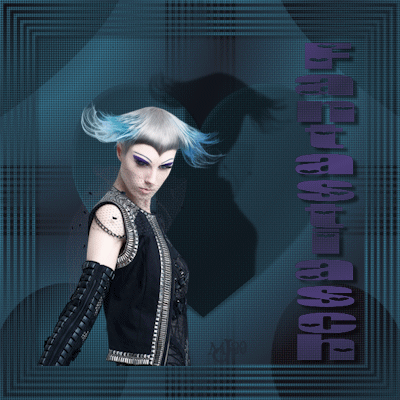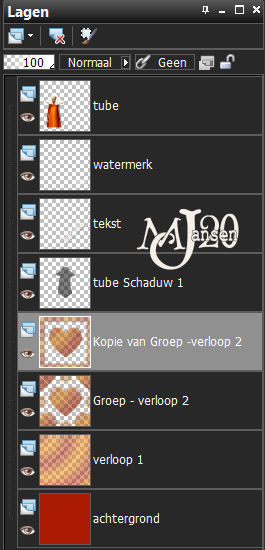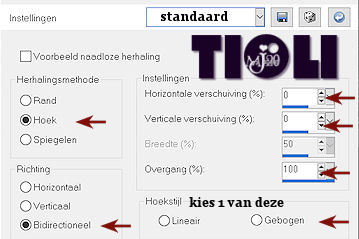3Leuk (1/3)

benodigdheden: PSP
Dit is een 3Leuk: het is de bedoeling dat je eerst deze: KerstPapier (1/3), dan KerstPatchwork (2/3) maakt en tot slot Decoballen (3/3) maakt.
-1.1- Drie groen/rode kerstpapier maken
– bestand- nieuw: 450 x 600, transparant
TiP: kies voor minder kerstachtige kleuren en je kan ze het hele jaar door gebruiken.
– vul met kerstrood
– effecten- textuureffecten: lamellen: 300, 100, kerstgroen, verticaal
-1.2-
– dupliceer de laag, sluit de bovenste laag en activeer de onderste
– effecten- reflectie effecten- patroon: sector van afbeelding: 50. 15, 195, 75, patrooninstellingen: 5, 20, -50, -30
TiP: komt er niets leuks uit het filter (kan als je kleurkeuze of smaak anders is) druk dan op het dobbelsteentje![]() ,
,
dit geldt overigens voor alle instellingen die ik geef.
-1.3-
– open de bovenste laag (lamellen)
– dupliceer deze weer, sluit de bovenste laag en activeer de onderste
– effecten- reflectie effecten: caleidoscoop: sector van afbeelding: -35, -5, 275, 25, caleidoscoopinstellingen: 10, 0, 60, randmodus: omloop
TiP: denk aan![]()
-1.4-
– open en activeer de bovenste laag
– effecten- vervormingseffecten- bolvorm: verschuiving: 0, 0, instellingen: 85, -80
TiP: pas het effect een aantal keer toe
-2.1- Drie keer goud papier maken
TiP: je kan hier ook voor metalliek zilver gaan
– lagen- nieuwe rasterlaag
– vul met verloop: metalliek goud, hoek: 0, herhalingen: 0, stijl: lineair
– lagen- nieuwe rasterlaag
– vul met verloop: metalliek goud, hoek: 90, herhalingen: 0, stijl: lineair
– laagmodus: zacht licht
– lagen- samenvoegen- omlaag samenvoegen
-2.2-
– dupliceer deze laag
– activeer de bovenste
– effecten- textuureffecten: lamellen: 5, 50, zwart, verticaal
– effecten- textuureffecten: lamellen: 5, 50, zwart, horizontaal
-2.3-
– dupliceer deze laag
– activeer de bovenste
– effecten- vervormingseffecten- spiraal: 150
– sla dit op als: kerstpapier.pspimage. Zo kan je het nogmaals gebruiken
Dan kan je nu door naar deel 2 van de 3Leuk: KerstPatchwork
Opslaan en klaar is je creatie
Vergeet je watermerk en credits niet!
Ik hoop dat je er net zoveel plezier aan hebt beleeft als ik heb gedaan.
Je uitwerking zou ik graag terug zien op het 
Daar kan je ook terecht voor vragen.
2020-11-25
©Tioli